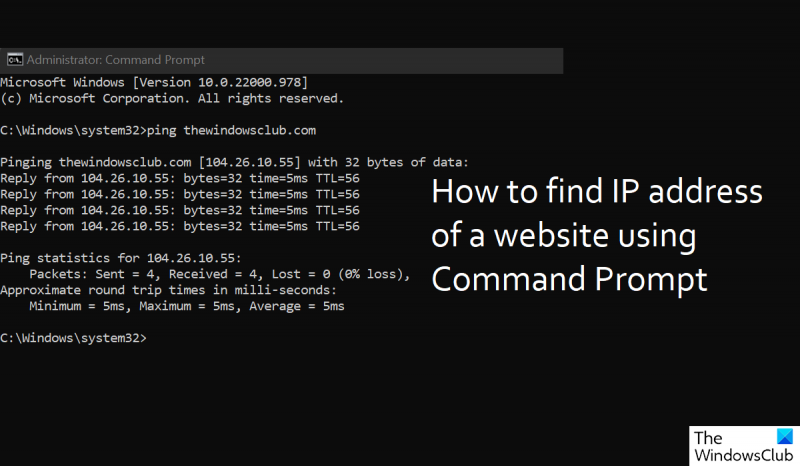Jika Anda ingin menemukan alamat IP sebuah situs web, ada beberapa cara yang dapat Anda lakukan. Salah satu caranya adalah dengan menggunakan perintah ping. Ini akan mengirimkan permintaan ke server situs web dan mengembalikan alamat IP. Untuk menggunakan perintah ping, buka prompt perintah dan ketik 'ping' diikuti dengan alamat situs web. Misalnya, jika Anda ingin mengetahui alamat IP Google, ketikkan 'ping google.com'. Setelah Anda menekan enter, perintah akan dijalankan dan Anda akan melihat alamat IP situs web dikembalikan. Cara lain untuk mengetahui alamat IP suatu website adalah dengan menggunakan perintah nslookup. Ini akan menanyakan server DNS dan mengembalikan alamat IP situs web. Untuk menggunakan perintah nslookup, buka prompt perintah dan ketik 'nslookup' diikuti dengan alamat situs web. Misalnya, jika Anda ingin mengetahui alamat IP Google, ketikkan 'nslookup google.com'. Setelah Anda menekan enter, perintah akan dijalankan dan Anda akan melihat alamat IP situs web dikembalikan. Anda juga dapat menggunakan perintah tracert untuk menemukan alamat IP suatu situs web. Ini akan menunjukkan kepada Anda jalur yang diambil permintaan untuk mencapai server situs web. Untuk menggunakan perintah tracert, buka prompt perintah dan ketik 'tracert' diikuti dengan alamat situs web. Misalnya, jika Anda ingin mengetahui alamat IP Google, ketik 'tracert google.com'. Setelah Anda menekan enter, perintah akan dijalankan dan Anda akan melihat alamat IP situs web dikembalikan. Ini hanya beberapa cara Anda dapat menemukan alamat IP dari sebuah situs web. Cobalah mereka dan lihat mana yang paling cocok untuk Anda.
Pada artikel ini, kita akan membahas bagaimana Anda bisa menemukan alamat IP dari sebuah situs web dengan menjalankan beberapa perintah sederhana melalui Garis komando di Windows 11/10. Alamat IP berarti alamat protokol internet. Tujuan dari alamat IP antara lain adalah untuk memberikan informasi tentang lokasi perangkat yang ditempatkan di Internet. Ini adalah nomor unik yang melekat pada setiap kebutuhan komputasi yang digunakan untuk mentransfer informasi dari satu titik ke titik lainnya melalui Internet. Jika Anda pernah menemukan diri Anda dalam situasi di mana Anda perlu mendapatkan alamat IP situs web dengan cepat, maka panduan ini akan membantu Anda.

Cara menemukan alamat IP situs web menggunakan baris perintah
Ada tiga perintah yang dapat Anda gunakan untuk mengetahui alamat IP suatu situs web, dan semuanya mudah digunakan. Mari kita lihat apa yang perlu Anda lakukan:
kit darurat emsisoft portabel
- Cari tahu alamat IP menggunakan perintah ping
- Temukan alamat IP menggunakan perintah nslookup.
- Temukan alamat IP menggunakan perintah Tracert.
1] Temukan alamat IP menggunakan perintah ping
Perintah 'ping' memudahkan tidak hanya untuk mengetahui alamat IP sebuah situs web, tetapi juga informasi relevan lainnya tentang servernya.
- Klik ikon pencarian di bilah tugas dan cari 'Prompt Perintah'. Pilih opsi 'Jalankan sebagai administrator'.
- Di jendela prompt perintah yang muncul, ketik 'ping YourWebsiteName' di mana Anda harus mengikuti ping dengan URL situs web yang alamat IP-nya ingin Anda temukan. Misalnya
- tekan enter
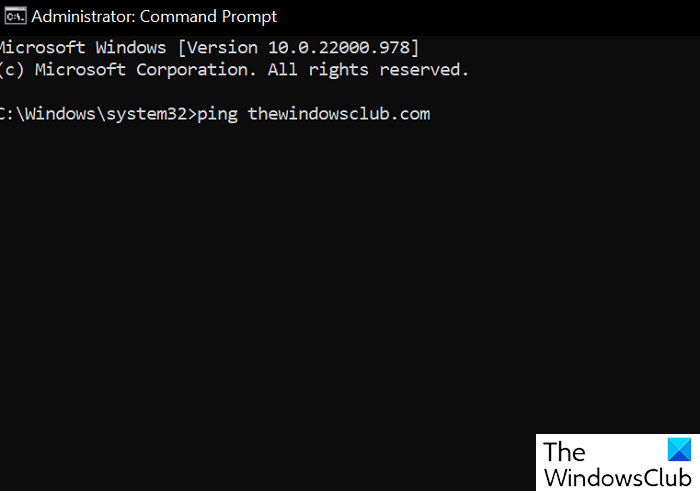
Setelah perintah dijalankan sepenuhnya, itu akan menampilkan beberapa statistik yang relevan tentang situs web, yang akan diperlakukan sebagai alamat IP-nya, seperti waktu perjalanan bolak-balik dan jumlah paket yang dikirim dan diterima.
Membaca : Cara mengatur alamat IP statis di Windows
2] Temukan alamat IP menggunakan perintah nslookup.
Menjalankan perintah nslookup dari baris perintah semudah menjalankan perintah ping. Meskipun tidak memberi Anda informasi sebanyak yang pertama, ini berjalan lebih cepat. Oleh karena itu, jika satu-satunya tujuan Anda adalah mendapatkan alamat IP, sebaiknya gunakan perintah nslookup.
- Buka command prompt sebagai administrator dengan mencari menggunakan ikon pencarian.
- Ketik 'nslookup YourWebsiteName' dan tekan Enter. Misalnya:
- Tekan Enter, dan setelah beberapa detik, alamat IP situs web akan muncul di layar.
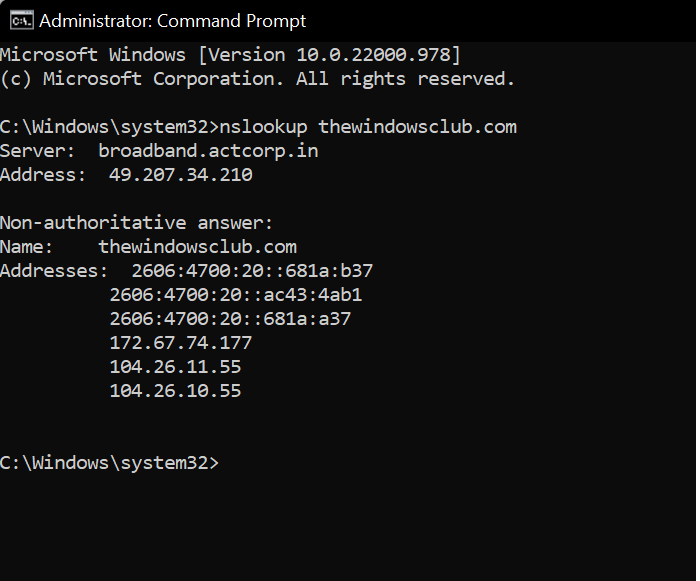
file tidak dapat disinkronkan dengan onedrive
Namun, ada kemungkinan perintah ini tidak berfungsi untuk beberapa situs web. Ini karena hanya berfungsi ketika pemilik alamat IP telah memasukkan catatan PTR di DNS.
3] Temukan alamat IP menggunakan perintah Tracert.
Ketiga, Anda dapat menggunakan perintah Tracert. Keunikan dari perintah ini adalah tidak melakukan ping ke alamat web, melainkan menunjukkan kecepatan koneksi tertinggi antar server/koneksi.
- Temukan Command Prompt dari bilah pencarian di bilah tugas.
- Ketik 'tracert YourWebsiteName' dan tekan Enter.
- Tunggu hingga semua rute koneksi diproses
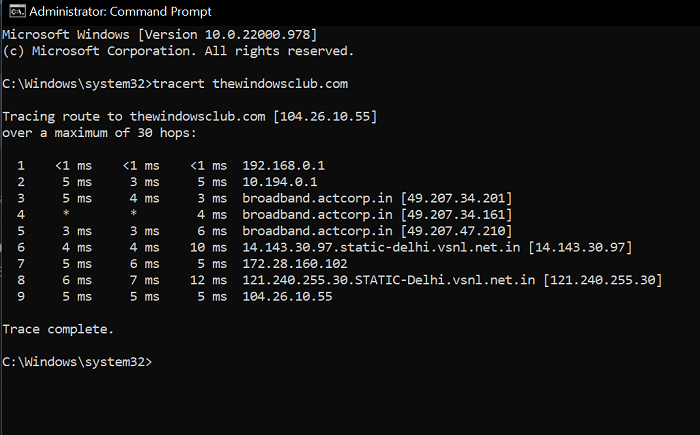
Anda dapat menemukan alamat IP situs web di samping 'Lacak rute ke:'. Jika Anda ingin melacak lebih lanjut alamat IP untuk melihat dari mana asal sinyal, Anda dapat menggunakan situs web seperti ipaddress.com.
Bagaimana menemukan alamat IP suatu situs di Internet?
Jika Anda tidak ingin berurusan dengan perintah yang dapat dieksekusi, Anda dapat menggunakan alat online seperti Global DNS Checker untuk melakukan sisanya.
- Kunjungi situs web Pemeriksaan DNS
- Masukkan nama domain di bidang domain
- Pilih A dari daftar Record Type dan klik Search.
Apa perintah nslookup di cmd?
Tujuan dari perintah nslookup adalah untuk meminta server nama domain Internet dalam dua mode; mode interaktif dan non-interaktif. Mode interaktif memungkinkan Anda menjelajahi server nama untuk mendapatkan informasi tentang berbagai host dan domain, sedangkan mode non-interaktif membatasi informasi ke host atau domain tertentu.
Apa itu perintah whois?
Perintah whois atau usr mencari nama pengguna di direktori dan menampilkan informasi tentang ID atau alias pengguna. Mirip dengan metode di atas, perintah Whois juga digunakan untuk mencari informasi domain dan alamat IP.
Kami harap artikel ini bermanfaat bagi Anda.